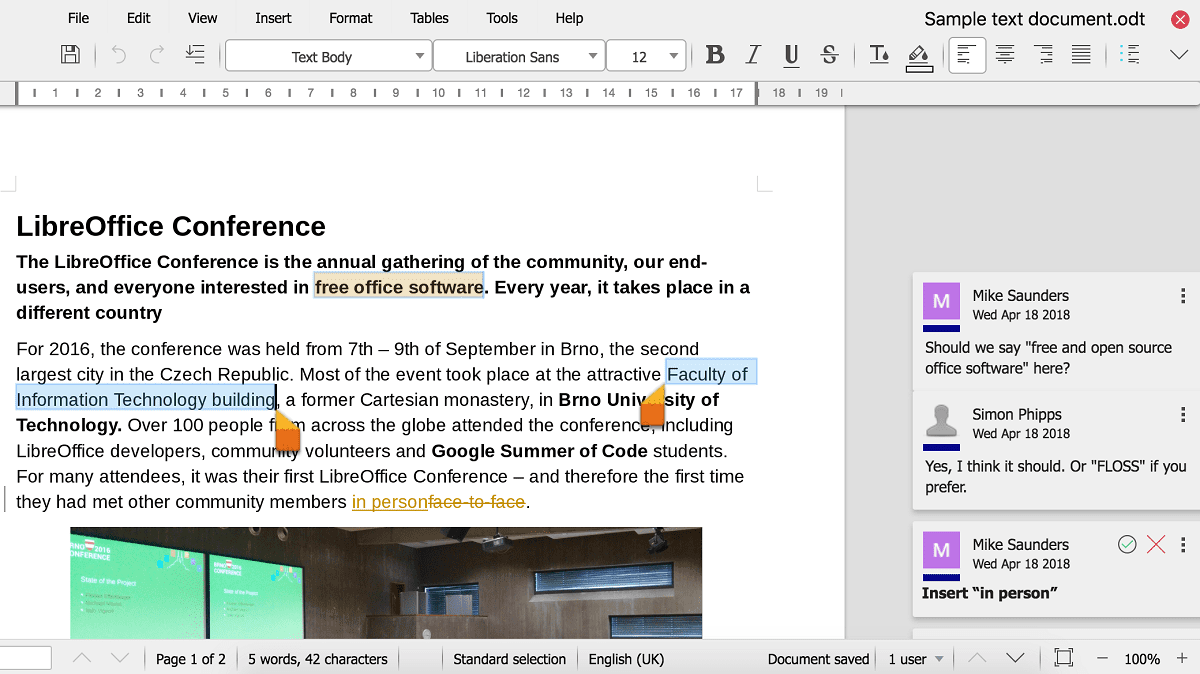
Deși este adevărat că Office, suita de birou Microsoft, este cea mai populară atunci când vine vorba de crearea, editarea și vizualizarea documentelor text, foi de calcul, prezentări și alte tipuri de fișiere, adevărul este că există cei care preferă să utilizeze software gratuit, și în acest sens unul dintre cele mai proeminente pachete este LibreOffice.
Și, în cadrul suitei, LibreOffice Writer ar fi înlocuitorul Microsoft Word, popular printre utilizatori atunci când creează documente text. Cu toate acestea, dacă doriți să mergeți mai repede, ca și în cazul altor programe, puteți utiliza o serie de comenzi rapide de la tastatură, care vă vor permite să eficientizați procesele de pe computerul dvs. Windows.
Acestea sunt toate comenzile rapide de la tastatură pe care le puteți utiliza cu LibreOffice Writer și funcțiile sale
După cum am menționat, în acest caz se întâmplă același lucru cu LibreOffice Writer ca și cu multe alte programe și există multe comenzi rapide de la tastatură, în funcție de ceea ce doriți să realizați. Pentru a putea găsi ceea ce căutați într-un mod mai ușor, le-am clasificat în unele categorii: pe de o parte sunt cele esențiale și cele generice, iar apoi vă vom arăta cele orientate către tastele funcționale (Fx), precum și cele specifice anumitor momente.
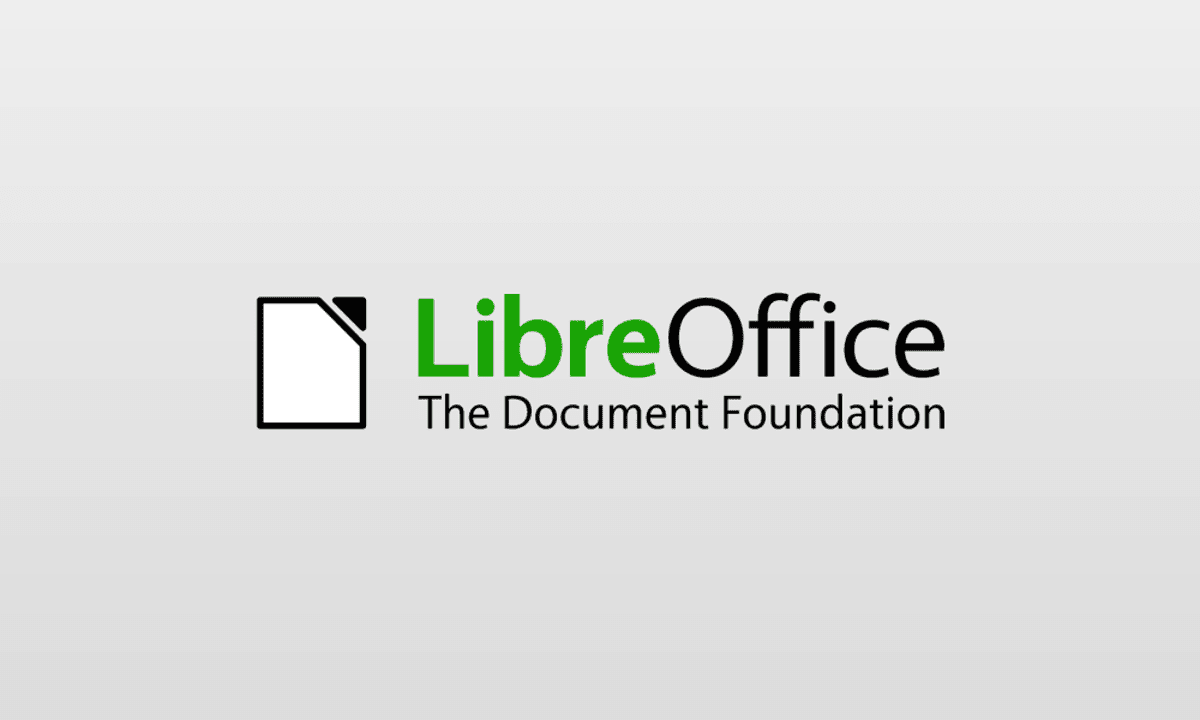
Comenzi rapide de la tastatură generice
| Comenză rapidă de la tastatură | Funcție |
|---|---|
| Ctrl + E | Selectați toate |
| Ctrl + J | Justificat |
| Ctrl + D | Subliniere dublă |
| Ctrl + E | centrat |
| Ctrl + H | Căutați și înlocuiți |
| Ctrl + Shift + P | Superscript |
| Ctrl + L | Aliniați la stânga |
| Ctrl + R | Aliniați dreapta |
| Ctrl + Shift + B | Indice |
| Ctrl + Y | Restabiliți ultima acțiune |
| Ctrl + 0 (zero) | Aplicați stilul de paragraf text text |
| Ctrl + 1 | Aplicați stilul de paragraf Heading 1 |
| Ctrl + 2 | Aplicați stilul de paragraf Heading 2 |
| Ctrl + 3 | Aplicați stilul de paragraf Heading 3 |
| Ctrl + 4 | Aplicați stilul de paragraf Heading 4 |
| Ctrl + 5 | Aplicați stilul de paragraf Heading 5 |
| Ctrl + tasta plus (+) | Calculează textul selectat și copiază rezultatul în clipboard. |
| Ctrl + cratimă (-) | Scripturi discreționare; împărțirea cuvintelor definită de utilizator. |
| Ctrl + Shift + cratimă (-) | Cratimă indivizibilă (nu se folosește pentru cratimare) |
| Ctrl + semn de multiplicare | Rulați câmpul macro |
| Ctrl + Shift + Spațiu | Spații indivizibile. Aceste spații nu sunt folosite la cratimare și nu sunt extinse dacă textul este justificat. |
| Shift + Enter | Întrerupere de linie fără modificarea paragrafului |
| Ctrl + Enter | Pauză manuală de pagină |
| Ctrl + Shift + Enter | Pauză de coloană în texte cu mai multe coloane |
| Alt + Enter | Inserează un nou paragraf nenumerotat într-o listă. Nu funcționează când cursorul se află la sfârșitul listei. |
| Alt + Enter | Introduceți un nou paragraf direct înainte sau după o secțiune sau înaintea unui tabel. |
| Săgeata stângă | Mutați cursorul la stânga |
| Shift + Săgeată la stânga | Deplasați cursorul spre stânga selectând textul |
| Ctrl + Săgeată la stânga | Mergeți la începutul cuvântului |
| Ctrl + Shift + Săgeată la stânga | Selectați cuvânt cu cuvânt în stânga |
| Săgeata dreapta | Mutați cursorul spre dreapta |
| Shift + Săgeată dreapta | Deplasați cursorul spre dreapta selectând textul |
| Ctrl + Săgeată dreapta | Mergeți la începutul cuvântului următor |
| Ctrl + Shift + Săgeată dreapta | Selectați cuvânt cu cuvânt în dreapta |
| Săgeată sus | Mutați cursorul cu o linie în sus |
| Shift + Săgeată sus | Selectați rânduri în sus |
| Ctrl + Săgeată sus | Mutați cursorul la începutul paragrafului anterior |
| Ctrl + Shift + Săgeată sus | Selectați până la începutul paragrafului. Următoarea apăsare de tastă extinde selecția la începutul paragrafului anterior. |
| Sageata in jos | Deplasați cursorul cu o linie în jos |
| Shift + Săgeată în jos | Selectați rândurile în jos |
| Ctrl + Săgeată în jos | Mutați cursorul la începutul paragrafului următor. |
| Ctrl + Shift + Săgeată în jos | Selectați până la sfârșitul paragrafului. Următoarea apăsare de tastă extinde selecția până la sfârșitul paragrafului următor |
| Pagina principala | Mergeți la începutul liniei |
| Acasă + Shift | Mergeți și selectați până la începutul unei linii |
| final | Mergeți la sfârșitul liniei |
| End + Shift | Mergeți și selectați până la sfârșitul liniei |
| Ctrl + Acasă | Mergeți la începutul documentului |
| Ctrl + Acasă + Shift | Mergeți la începutul documentului cu selecție |
| Ctrl + End | Mergeți la sfârșitul documentului |
| Ctrl + Sfârșit + Shift | Mergeți la sfârșitul documentului cu selecție |
| Ctrl + Pagină sus | Mutați cursorul între text și antet |
| Ctrl + Pagină în jos | Mutați cursorul între text și subsol |
| Ins | Activați sau dezactivați modul de inserare |
| PageUp | Ecranează pagina în sus |
| Shift + Page Up | Ecranează pagina cu selecție |
| Page Down | Pagina ecranului în jos |
| Shift + Pagina în jos | Ecranează pagina în jos cu selecție |
| Ctrl + Del | Ștergeți textul până la sfârșitul cuvântului |
| Ctrl + Backspace | Ștergeți textul până la începutul cuvântului Într-o listă: ștergeți un paragraf gol în fața paragrafului curent |
| Ctrl + Del + Shift | Ștergeți textul până la sfârșitul propoziției |
| Ctrl + Shift + Backspace | Ștergeți textul până la începutul propoziției |
| Ctrl + Tab | Când completați automat un cuvânt: următoarea propunere |
| Ctrl + Shift + Tab | Când completați automat un cuvânt: propunerea anterioară |
| Ctrl + Alt + Shift + V | Lipeste conținutul clipboardului ca text simplu. |
| Ctrl + Shift + F10 | Cu această combinație puteți andoca și decupla rapid mai multe ferestre, inclusiv Browser și Stiluri. |
Comenzi rapide de la tastatură bazate pe taste funcționale (Fx)
| Comenză rapidă de la tastatură | Funcție |
|---|---|
| F2 | Bara de formule |
| Ctrl + F2 | Introduceți câmpuri |
| F3 | Completarea automată a textului |
| Ctrl + F3 | Editați textul automat |
| Shift + F4 | Selectați următorul cadru |
| Ctrl + Shift + F4 | Vizualizare sursă de date deschisă |
| F5 | Activați / dezactivați browserul |
| Shift + F5 | Mută cursorul în poziția în care se afla atunci când documentul a fost salvat ultima dată înainte de închidere. |
| Ctrl + Shift + F5 | Browser activat, accesați numărul paginii |
| F7 | Verificare ortografică |
| Ctrl + F7 | Sinonime |
| F8 | Mod extensie |
| Ctrl + F8 | Activați sau dezactivați marcajele de câmp |
| Shift + F8 | Mod de selectare suplimentar |
| Ctrl + Shift + F8 | Mod de selectare bloc |
| F9 | Actualizați câmpurile |
| Ctrl + F9 | Afișați câmpurile |
| Shift + F9 | Calculați tabelul |
| Ctrl + Shift + F9 | Actualizați câmpurile și listele de introducere |
| Ctrl + F10 | Activați / dezactivați caractere neprimabile |
| F11 | Afișați sau ascundeți fereastra Stiluri |
| Shift + F11 | Creați stil |
| Ctrl + F11 | Focalizează caseta Aplicare stil |
| Ctrl + Shift + F11 | Actualizați stilul |
| F12 | Activați numerotarea |
| Ctrl + F12 | Inserați sau editați tabele |
| Shift + F12 | Activați glonțul |
| Ctrl + Shift + F12 | Dezactivați numerotarea / gloanțele |

Comenzi rapide de la tastatură numai pentru anumite momente
În cele din urmă, există câteva comenzi rapide de la tastatură care se aplică numai în anumite circumstanțe. În mod specific, există unele care pot fi utilizate numai la editarea textului, paragrafelor și titlurilor, altele care vizează editarea tabelelor și, în cele din urmă, altele pentru imagini și cadre.
Comenzi rapide de la tastatură pentru titluri și paragrafe
| Comenză rapidă de la tastatură | Funcție |
|---|---|
| Ctrl + Alt + Săgeată sus | Mută paragraful activ sau paragrafele selectate cu un paragraf în sus. |
| Ctrl + Alt + Săgeată în jos | Mutați, de la paragraful curent sau selectat, un paragraf în jos. |
| Tab | Titlul în formatul „Titlul X” (X = 1-9) este mutat în jos cu un nivel în structură. |
| Shift + Tab | Titlul în formatul „Titlul X” (X = 2-10) este mutat cu un nivel în sus în structură. |
| Ctrl + Tab | La începutul unui titlu: inserează o filă. În funcție de managerul de ferestre utilizat, puteți utiliza în schimb Alt + Tab. Pentru a schimba nivelurile titlurilor folosind tastatura, trebuie să plasați cursorul în fața titlului înainte de a apăsa tastele. |
Comenzi rapide de la tastatură unice pentru tabele
| Comenză rapidă de la tastatură | Funcție |
|---|---|
| Ctrl + E | Dacă celula curentă este goală: Selectați întregul tabel. Altfel: Selectați conținutul celulei curente; dacă activați din nou această comandă, aceasta selectează întregul tabel. |
| Ctrl + Acasă | Dacă celula curentă este goală: Salt la începutul tabelului. Altfel: Salt cu prima apăsare la începutul celulei curente, cu a doua, la începutul tabelei curente și cu a treia, la începutul documentului. |
| Ctrl + End | Dacă celula curentă este goală: Salt la sfârșitul tabelului. Altfel: sare cu prima apăsare la sfârșitul celulei curente, cu a doua, la sfârșitul tabelei curente și cu a treia, la sfârșitul documentului. |
| Ctrl + Tab | Inserați o filă (numai tabele) În funcție de Managerul de ferestre utilizat, puteți utiliza în schimb Alt + Tab. |
| Alt + Săgeți de navigare | Măriți / micșorați coloana / rândul la marginea dreaptă / inferioară a celulei |
| Alt + Shift + Date de navigare | Măriți / micșorați coloana / rândul la marginea celulei din stânga / sus |
| Alt + Ctrl + Săgeți de navigare | Echivalent cu Alt, dar numai celula activă este modificată |
| Ctrl + Alt + Shift + Săgeți de navigare | Echivalent cu Alt, dar numai celula activă este modificată |
| Ctrl + Shift + Tab | Elimină protecția celulei din toate tabelele selectate. Dacă cursorul se află oriunde în document, adică atunci când nu este selectat niciun tabel, acesta elimină protecția celulei din toate tabelele. |
| Shift + Ctrl + Del | Dacă nu sunt selectate complet celule, textul dintre cursor și sfârșitul propoziției curente este șters. Dacă cursorul se află la sfârșitul unei celule și nici o celulă nu este complet selectată, conținutul celulei următoare este șters. Dacă nu este selectată o întreagă celulă și cursorul se află la sfârșitul tabelului, paragraful care urmează tabelului va fi șters, cu excepția cazului în care este ultimul paragraf din document. Dacă sunt selectate una sau mai multe celule, vor fi eliminate toate rândurile incluse în selecție. Dacă sunt selectate toate sau toate rândurile, întregul tabel va fi abandonat. |

Comenzi rapide de la tastatură pentru cadre, imagini, obiecte și multimedia
| Comenză rapidă de la tastatură | Funcție |
|---|---|
| Esc | Cursorul se află în interiorul unui cadru și nu este selectat niciun text: Escape selectează cadrul. Cadrul este selectat: Escape elimină cursorul din cadru. |
| F2, Enter sau orice tastă care generează un caracter pe ecran | Dacă este selectat un cadru: poziționează cursorul la sfârșitul textului în cadru. Dacă apăsați orice tastă care produce un caracter pe ecran și documentul este în modul de editare, acel caracter este adăugat la text. |
| Alt + Săgeți de navigare | Mutați obiectul. |
| Alt + Ctrl + Săgeți de navigare | Redimensionați derulând marginea dreaptă / inferioară. |
| Alt + Ctrl + Săgeți de navigare | Redimensionați mișcând marginea stângă / superioară. |
| Ctrl + Tab | Selectați ancora unui obiect (în modul Editare puncte). |
Fuente: LibreOffice